이제 대부분 인증 방법으로 금융인증서, 간편 인증과 같은 방법이 대중화되어 사용 빈도가 줄어든 것이 공동인증서입니다. 그러나 아직 중요한 공공기관 웹사이트 로그인이나 신청등을 하기 위한 수단으로 필요한데 발급 방법을 pc와 스마트폰을 기준으로 안내합니다
공동인증서 발급하기/ pc 홈페이지 및 스마트폰
공동인증서는 사용하시는 은행 홈페이지 및 스마트폰 앱을 통해서 발급이 가능합니다. 본 내용은 2가지 방법을 사용해 발급 방법 및 과정을 안내합니다
공동인증서가 필요한 경우를 예로 들면 대한민국 국민 중 수많은 사람들이 이용하고 있는 주택도시기금 웹사이트에 버팀목과 같은 상품 신청을 위해 로그인해야 하는 경우가 대표적입니다. 간편 인증이나 금융인증서를 이용할 수 없기 때문에 반드시 공동인증서가 필요합니다
pc 홈페이지 이용 안내
현재 이용하시는 은행의 홈페이지에 접속하여 발급받으시는 것이 편리한 방법입니다. 사용법은 은행별로 큰 차이가 없기 때문에 국민은행을 기준으로 예를 들어보겠습니다
사용하시는 은행 홈페이지에 회원가입이 되어 있어야 합니다
1. 웹사이트에 접속합니다
2. 인증센터 메뉴를 클릭합니다
인증센터는 대부분의 은행 메인 홈페이지에 잘 보이는 곳에 위치합니다
3. 인증서 종류 중 공동인증서를 선택합니다
은행 자체, 금융, 기타 인증 서비스의 종류가 있습니다

4. 본인확인을 위한 신청자의 아이디 및 번호를 입력합니다
5. 종류를 선택합니다/ 무료 및 유료
대부분의 용도에 사용할 수 있는 무료 인증서를 선택합니다

6. 타행 및 타기관 인증서 유무
해당 문구는 다른 은행에서 이미 발급받은 공동인증서가 있는 경우 안내사항이 보이게 되며 타행 인증서 등록 메뉴로 이동됩니다. 즉 타 은행의 공동인증서를 등록해 사용할 수 있다는 의미입니다
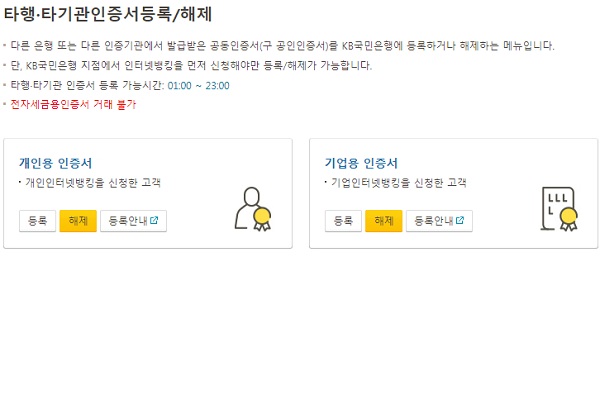
공동인증서는 해당 은행뿐만 아닌 타 은행에도 등록하여 사용이 가능합니다. 등록 버튼을 눌러 등록하시면 되겠습니다
7. 본인 인증
휴대폰 본인 인증(ars) 단계 및 보안카드 번호를 입력하는 과정을 거칩니다. 보안카드는 인터넷 뱅킹 가입 시 은행에서 받은 카드를 말합니다
8. 저장 매체
공동인증서를 저장할 장소를 선택합니다. pc 및 이동식 usb 디스크 등을 선택할 수 있습니다. 또한 오래된 윈도를 사용하시는 경우 보안 업데이트가 되지 않아 pc 저장은 안전하지 않습니다
스마트폰으로 발급 안내
국민은행 앱을 예로 들며 안내합니다. 기타 다른 은행 앱 사용법도 비슷하니 참고가 가능하며 pc에서 발급받는 과정과 거의 동일합니다
1. 국민은행 앱을 실행합니다
2. 메뉴 → 인증/보안 → 다른 인증수단
카테고리에서 공동인증서를 선택합니다

3. 인증서 발급/재발급을 선택합니다

4. 공동인증서 발급받기 버튼을 누릅니다

5. 약관 동의 → 다음을 선택합니다
6. 사용자 아이디 및 번호를 입력합니다

7. 추가 인증 단계/ 연락처 본인인증 또는 ars
본인임을 추가로 인증하는 단계로 편리한 방법을 선택합니다. ars는 전화가 걸려오고 숫자를 음성으로 말해주며 똑같이 입력하시면 됩니다
8. 보안카드 입력 단계
본인인증에 필요한 실물보안카드를 보유하지 않는 경우 은행 자체 모바일인증서를 발급받으면 보안카드 역할을 대체합니다
9. 암호설정
영문, 숫자, 특수문자를 사용하여 10자리 이상을 설정해야 합니다. 이는 은행별로 조금씩 다를 수 있습니다
10. 공동인증서 발급 완료
이상으로 스마트폰과 pc 홈페이지를 사용해 공동인증서를 발급하는 방법을 안내해 드렸습니다.
'정보 > 비즈니스' 카테고리의 다른 글
| 경기도 양주 개네집 캠핑장 이용(사이트 분류) 및 온라인 예약 안내 (0) | 2024.03.07 |
|---|---|
| 부산 어르신 복지교통카드 신청 및 발급대상 (0) | 2024.03.06 |
| sc 제일은행 계좌 개설 스마트폰으로 만드는 방법 (0) | 2024.03.03 |
| 엠세이퍼로 내 명의를 도용한 통신가입 방지 및 조회하기 (0) | 2024.03.02 |
| 2024 청년 월세지원 자격에 대한 의미와 해석 (0) | 2024.02.29 |


댓글